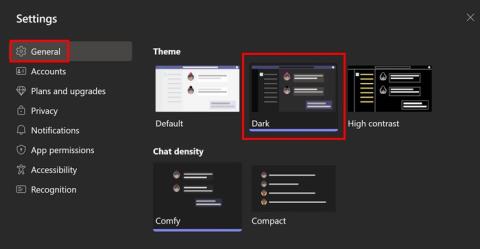Kuidas Android-telefonis taskulampi sisse lülitada

Nutitelefonide valdkonnas jäävad mõned kõige väärtuslikumad funktsioonid sageli kõige tähelepanuta. Üks selline funktsioon, mis on laialdaselt saadaval Android-seadmetes,
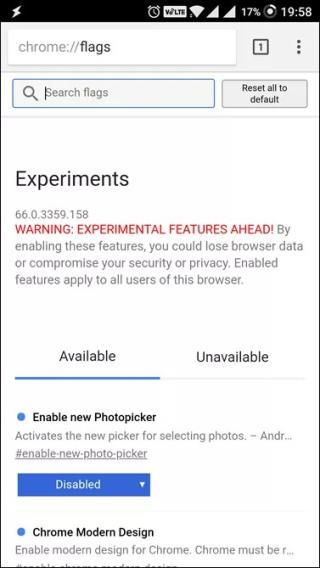
Google Chrome on praegu kahtlemata kõige usaldusväärsem ja laialdasemalt kasutatav veebi- ja mobiilibrauser. Enamiku Android-telefonide puhul on see vaikeseade, mis muudab võrguotsingu kiireks ja probleemivabaks, kuid teatud "mitte-nii sõbralikud" käsud muudavad protsessi üsna segaseks.
Ja me tunneme teie valu täielikult, tegelikult Google, mis pakub palju funktsioone, mis võimaldavad teil oma ülesandeid mõne lihtsa löögi ja pühkimisega lõpule viia.
Androidile mõeldud Google Chrome'i rakendusel on mõned peidetud nipid, mis lihtsalt täiustavad sirvimiskogemust. Nende leidmiseks peate lihtsalt natuke rohkem kaevama. Ja kust alustada? Chrome'i lipud!

Pildi allikas: extremetech.com
Saame aru, mis on Chrome'i lipud?
Tunnistage, et meie janu peidetud funktsioonide leidmise järele ei saa kunagi rahuldatud. Meile kõigile meeldib leida neid huvitavaid näpunäiteid, millest keegi ei tea. Samuti on Google Chrome täis erinevaid eksperimentaalseid funktsioone, mis on paljude inimeste eest varjatud, ja Chrome'i lipud on üks neist. Ärge muretsege, kui te pole sellest varem kuulnud, aga kui teil on *high five* nohik.

Inimestele, kellele see termin on uus, arutleme, mis see on ja kuidas see aitaks meil avada salajaste kroomiseadete aare.
Chrome'i lipud pole midagi muud kui peidetud eksperimentaalsed seaded Androidis, mis võimaldavad kasutajatel brauserit moduleerida. Chrome Flags sisaldab hulga funktsioone ja seadeid, mis on sügavalt maetud Chrome'i rakendusse, mis on mõeldud meisterdajatele ja arendajatele.
Seda tehes alustame ja leiame huvitavaid Chrome'i peidetud seadeid.
5 Chrome'i Androidi peidetud seaded
Enne kui hakkate Google Chrome'i rakenduses nokitsema, peate esmalt õppima, kuidas Chrome'i lippe lubada. Käivitage oma Android-telefonis Chrome'i brauseri rakendus > minge aadressiribale > tippige „ chrome://flags ” (ilma pöördkomadeta) ja vajutage sisestusklahvi . Ekraanil kuvatakse Chrome'i lippude loend koos teatud hoiatustega, et funktsioonid ei ole stabiilsed.
1. Liigutage aadressiriba ekraani allossa
Kas soovite muuta oma aadressiriba vaikepositsiooni? Salajaste kroomi seadete abil saate seda teha mõne lihtsa klõpsuga. Järgige hoolikalt samme:
1. samm – avage oma brauserirakenduses Chrome Flags. Ilmub kõigi katsefunktsioonide loend.
2. samm – minge ekraani paremas ülanurgas kolme punkti ikoonile. Klõpsake valikul „Leia lehelt”.

3. samm – tippige ilmuvale otsinguribale "Chrome Home".
4. samm – järgmises loendis näete valikut „Chrome Home” punasega esile tõstetud. Puudutage seda ja valige suvand "Lubatud".

5. samm – kui see on lubatud, näete ekraani allosas nuppu Käivita kohe uuesti. Soovitud muudatuste kajastamiseks klõpsake nuppu.
6. toiming. Pärast Chrome'i brauseri rakenduse taaskäivitamist näete, et aadressiriba kuvatakse nüüd ekraani allosas.
2. Suurendage sirvimiskiirust
Kas otsite võimalusi sirvimiskiiruse suurendamiseks? Siin on üks, mis parandab teie lehe laadimist umbes 5%. Selleks tehke järgmised sammud.
1. samm – avage brauseri rakenduses Chrome Flags, tippides aadressiribale „chrome://flags”.
2. samm – kuvatakse kõigi katsefunktsioonide loend, peate leidma valiku „Eksperimentaalne QUIC-protokoll”.
3. samm – puudutage seda ja valige "Lubatud".
4. samm – sulgege brauser ja käivitage see uuesti, märkate lehe kiiremat laadimist. Lisaks, kui kasutate YouTube'i QUIC-i kaudu, näete kuni 30% vähem puhvreid.

Pead lugema:-
Kuidas avada iPhone'i või Android-telefoni lukust... Rikkis seade võib teile palju muret tekitada. Eriti kui puuteekraan enam ei reageeri. Kui arvate, et...
3. Google Chrome'i parooligeneraator
See on kõige kasulikum peidetud funktsioon, mille oleme uurides leidnud. Erinevate ekspertide sõnul kipume meie, kasutajad, looma nõrku paroole oma sotsiaalmeediakäepidemetele, e-postile, pangandusele jne. See muudab küberkurjategijate jaoks kuradi lihtsaks meie pääsukoodide äraarvamise ja andmete rikkumise. Google mõistis seda üldist probleemi ja pakkus meile platvormi, mis aitab võidelda nõrga parooli moodustamise vastu.
Chrome'i parooligeneraator tagab lihtsalt, et kasutame registreerumisel tugevaid paroole, et vältida identiteedivargust või konfidentsiaalsete andmete lekkimist. Chrome'i parooligeneraatori lubamiseks järgige hoolikalt juhiseid.
1. samm – käivitage Chrome'i brauseri rakendus ja veenduge, et oleksite oma Google'i kontoga sisse logitud.
2. samm – minge aadressiribale ja tippige "chrome://flags" ja vajutage sisestusklahvi. Ilmub kõigi katsefunktsioonide loend.
3. samm – minge ja leidke loendist valik „Parooli genereerimine”.
4. samm – valikuks tuleb valida vaikimisi, muuta see valikuks Luba ja taaskäivitada brauser.
5. samm – pärast brauseri taaskäivitamist aktiveeritakse Chrome'i parooligeneraator ja järgmine kord, kui midagi registreerite, soovitab see teile parema turvalisuse tagamiseks palju tugevamat parooli.

4. Kiirotsingu tulemused
Kui soovite, et brauser küsiks tulemusi juba enne sisestusklahvi vajutamist, on see salajane Chrome'i seade teie jaoks. Kui see valik on lubatud, hakkate nägema vastuseid oma päringutele nende tippimise ajal. Selle Chrome'i Androidi seade sisselülitamiseks lugege alltoodud juhiseid.
1. toiming. Avage brauseri rakenduses Chrome Flags.
2. samm – minge ekraani paremas ülanurgas kolme punkti ikoonile. Klõpsake valikul „Leia lehelt”.
3. samm – tippige kuvataval otsinguribale "vastused".
4. samm – kui näete loendis valikut Vastused, klõpsake selle lubamiseks.
5. samm – kui olete selle valiku lubanud, näete ekraani allosas nuppu "Taaskäivita kohe". Klõpsake seda soovitud muudatuste saamiseks.

5. Avage Chrome Androidi failihaldur
Hallake oma sisemälu Chrome'i brauseri rakenduse kaudu. Kuidas? See funktsioon aitaks!
1. samm – käivitage Android-seadmes Chrome'i brauseri rakendus.
2. samm – liikuge aadressiribale ja tippige " File:////sdcard/" ja vajutage sisestusklahvi.
3. samm – see on kõik! Olete üllatunud, kui näete Chrome'i brauseri ekraanil kõiki oma telefoni salvestusruumi andmeid.
4. samm – valige lihtsalt failid või kaust, millele soovite juurde pääseda.
Päris lahe funktsioon, eks? Nüüd saate hõlpsalt oma sõbra galeriisse piiluda, kui nad lubasid galerii jaoks rakenduse lukustuse!

Järeldus
Kuigi Chrome Flags avab palju funktsioone ja seadeid nii lauaarvutite kui ka mobiilibrauseri jaoks, peaksid kasutajad meeles pidama tõsiasja, et need on vaid eksperimentaalsed funktsioonid, mistõttu võib nende kallal nokitsemine seada ohtu teie seadme turvalisuse. Kui märkate, et Chrome'i brauseri rakendus käitub ebatavaliselt, minge otse rakenduse seadete juurde ja kustutage Chrome'i rakenduse andmed. Toiming lähtestatakse lihtsalt oma varasemasse olekusse.
Loe ka:-
7 peidetud Android Pie funktsiooni, mida te tõenäoliselt ei teinud... Android Pie beetaversioon on juba välja antud. See sai täiesti uue välimuse, žestidega navigeerimise, AI nutikad funktsioonid,...
Nutitelefonide valdkonnas jäävad mõned kõige väärtuslikumad funktsioonid sageli kõige tähelepanuta. Üks selline funktsioon, mis on laialdaselt saadaval Android-seadmetes,
Samsung Galaxy S23 oma muljetavaldava funktsioonide valiku ja tugevate võimalustega on nutitelefonide vallas tõeline ime. Üks selle
Uhiuue Android-nutitelefoniga teekonnale asumine on põnev, haarav ja pisut hirmutav. Uusim Android OS on pakitud
Samsung DeX on funktsioon, mis sisaldub mõnes Samsungi tipptasemel seadmes, mis võimaldab teil oma telefoni või tahvelarvutit kasutada nagu lauaarvutit. DeX tähistab
Lukustuskuva kohandamine Androidis on tõhus viis nutitelefoni kasutuskogemuse täiustamiseks, luues isikupärasema ja funktsionaalsema ekraani
Vaadake, kui lihtne on oma Motorola Android TV-s rakenduste salvestusruumi kontrollida. Siin on lihtsad ja algajasõbralikud sammud, mida järgida.
Mitme akna kasutamise kõige olulisem eelis on tõhustatud multitegumtöö. Saate näiteks e-kirjadele vastamise ajal videot vaadata, sirvida
Kavatsesime lahendada levinud probleemi, millega paljud Androidi kasutajad mingil hetkel silmitsi seisavad: telefoni parooli unustamine. Kui te ei pääse oma Androidi juurde
Tänapäeva kiire tempoga maailmas on igapäevaste rutiinide lihtsustamiseks ja sujuvamaks muutmiseks võimaluste leidmine olulisem kui kunagi varem. Sisestage Google'i assistendi rutiinid, a
Siit saate teada, kuidas saate mõne lihtsa sammuga Microsoft Teamsis Windowsi ja Androidi jaoks kiiresti lubada tumeda režiimi.